Langtext aufzeichnen
Sie können Langtext auf die folgenden Arten in Ihr Skript einbinden:
- Langtext hinzufügen. Es werden hierbei IF-Bedingungen, Schleifen und das Herunterladen von Langtext unterstützt.
Hinweis: Um die Funktion „Langtext hinzufügen“ zu verwenden, muss das Winshuttle Funktionsmodul v11 oder höher auf dem SAP-System installiert sein.
- Zeichnen Sie im Standardmodus oder mit Nicht-Batch-Input mit SAP-Steuerung auf und verwenden Sie die Rich-Text-Steuerung. Diese Methode unterstützt keine Schleifen oder IF-Bedingungen.
- Zeichnen Sie im Batch-Modus oder Nicht-Batch-Input ohne SAP-Steuerung auf und verwenden Sie die den Texteditor. Verwenden Sie diese Option, falls Sie IF-Bedingungen oder Schleifen verwenden oder falls nicht im Standard- oder Nicht-Batch-Input aufgenommen werden kann. Um den Texteditor verwenden zu können, müssen Sie den Langtext in zwei Zeilen auftrennen, die nicht länger als 72 Zeichen sind.
Wichtig: Falls Sie den Texteditor verwenden, müssen Sie die Zeilenanzahl aufzeichnen, die jedes Mal angezeigt wird, wenn das Skript ausgeführt wird.
Sie müssen den Standard oder Nicht-Batch-Modus mit Steuerung statt des für den T-Code vorgeschlagenen Modus verwenden, um Langtext für das Erstellen von T-Codes wie VA01 aufzuzeichnen. Oder Sie können den Langtext hinzufügen, indem Sie einen Änderungs-T-Code wie VA02 verwenden.
Manche Langtext-Felder lassen sich nicht aufzeichnen, da sie keine SAP-Feldattribute enthalten.
Langtext hinzufügen
Sie können die Funktion „Langtext hinzufügen“ verwenden, falls das Winshuttle Funktionsmodul für Studio v11 oder höher auf dem SAP-System installiert wurde.
Diese T-Codes werden unterstützt:
- FB02, FB03
- FK02, FK03
- ME22N
- ME52N
- MK02, MK03
- MM02
- VA02
- XD02
- XK02
- IE02
- IL02
- IP02
- AS02
- KS02
- ME12
- VA42
- MM42
- VA12
- VA32
- VA22
- ME32K
- VD02
- FD02
- VF02
- IW32
- IW22
- CV02N
Studio v11.3.0 bietet Unterstützung für BP (nur für Änderungen).
Wichtig: Text, der mit dem Befehl „Langtext hinzufügen“ hinzugefügt wurde, überschreibt jeglichen bestehenden Langtext, der bisher aufgezeichnet wurde.
Langtextfelder hinzufügen
- Klicken Sie auf der Registerkarte „Zuordnen“ auf „Langtext hinzufügen“.
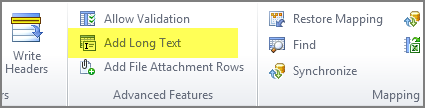
- Aktivieren Sie die Kästchen für die Langtextfelder, die Sie hinzufügen möchten, und klicken Sie dann auf „OK“.
Studio Transaction fügt die Felder dem Mapper unter allen anderen Feldern hinzu. Studio fügt ebenfalls ein Hinweisprotokollfeld hinzu, in dem alle Probleme mit dem hinzugefügten Langtext angezeigt werden.
- Ordnen Sie die neuen Felder der Datendatei zu.
Wichtig: Stellen Sie sicher, dass alle Bezeichnerfelder der gleichen Spalte in der Datendatei zugeordnet werden oder den gleichen Festwert haben, damit der gesamte Langtext in der korrekten Aufzeichnung in SAP veröffentlicht wird. Unter Umständen müssen Sie die Bezeichnerfelder manuell zuordnen, wenn sie auf „Automatisches Zuordnen“ klicken.
- Klicken Sie auf die Registerkarte „Ausführen“, geben Sie den Langtext und weitere Daten ein und führen Sie dann das Skript aus.
Nicht-Batch-Input mit Steuerung und Standardmodus
Sie können den Text direkt in das SAP-Feld eingeben, wenn Sie Langtext im Nicht-Batch-Input mit SAP-Steuerung oder Standardmodus aufzeichnen. Die Texteingabe ist wie das Tippen in Notepad. SAP verarbeitet den Text, konvertiert ihn und weist ihn einem SAP-Feld zu. Transaction zeichnet dies als ein zusätzliches Feld auf und zeigt es im Mapper an.
Nicht-Batch-Input mit SAP-Steuerung und Standard sind die bevorzugten Modi für das Aufzeichnen von Langtext, jedoch können sie nicht für Positionstext verwendet werden. Verwenden Sie stattdessen den Batch-Input-Modus, um Positionstexte aufzuzeichnen.
Verwenden Sie den Nicht-Batch-Input mit Steuerung, um Langtext zu aktualisieren, zum Beispiel um einen Haftungsausschluss zu einer bereits bestehenden Materialbeschreibung hinzuzufügen, folgen Sie jedoch den unten aufgeführten Schritten für den Batch-Input-Modus.
Batch-Input-Modus und Nicht-Batch-Input-Modus ohne Steuerung
Sie können diese Methode verwenden, um Positionstext hochzuladen.
- Klicken Sie auf das Feld, das den Langtext enthält, und klicken Sie dann auf die Schaltfläche „Editor“ in der SAP-Konsole.
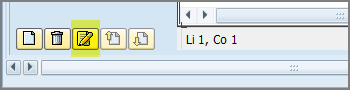
- Klicken Sie auf „Springen“ und klicken Sie dann auf „Editor wechseln“.
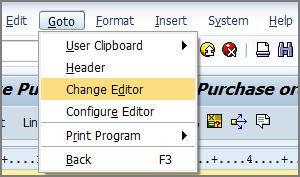
- Im SAP Editor ist der Bildschirm in zwei separate Zeilen getrennt und jede Zeile ist auf 72 Zeichen begrenzt. Jeder Zeile ist bereits ein Feldname zugewiesen, der von Transaction erfasst und im Transaction Skript gespeichert wird.
- Teilen Sie Ihren Langtext in Zeilen mit der angegebenen Länge auf.
- Zeichnen Sie eine Zeile für jede Textzeile auf, die veröffentlicht wird, wenn das Skript ausgeführt wird.
Anschließend ordnen Sie die Langtextfelder zu.